vue多界面开发
1. 安装 vue-cli,已有的请跳过这一步
npm install -g @vue/cli
若已安装旧版 vue-cli 则需要先卸载 vue-cli
npm uninstall -g vue-cli
2. 创建项目
vue create project-name // 提示 Vue CLI v5.0.8 ? Please pick a preset: (Use arrow keys) > Default ([Vue 3] babel, eslint) Default ([Vue 2] babel, eslint) Manually select features // 选择vue2,稍等一会提示创建成功,如下 🎉 Successfully created project demo. 👉 Get started with the following commands: $ cd demo $ npm run serve
创建成功后,目录如下:
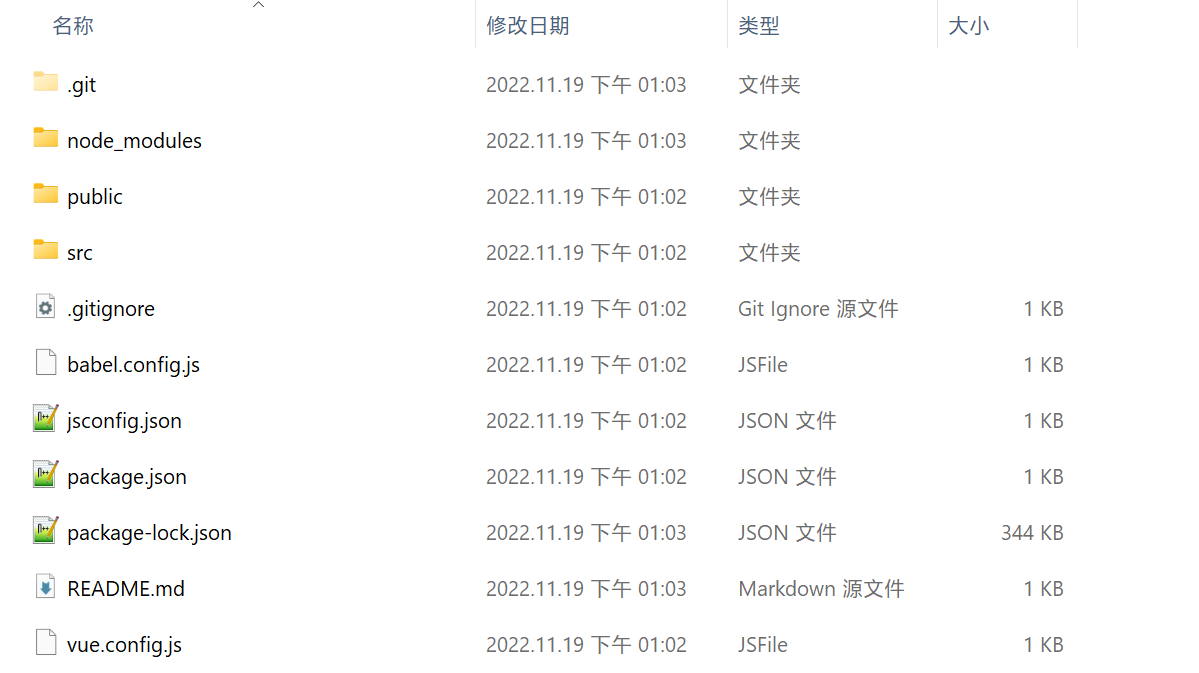
3. 修改多界面配置
参考 官方文档。
修改 vue.config.js 文件,在 pages 里增加界面
const { defineConfig } = require('@vue/cli-service') module.exports = defineConfig({ transpileDependencies: true, pages: { index: { // page 的入口 entry: 'src/main.js', // 模板来源 template: 'public/index.html', // 在 dist/index.html 的输出 filename: 'index.html', // 当使用 title 选项时, // template 中的 title 标签需要是 <title><%= htmlWebpackPlugin.options.title %></title> title: 'Index Page', // 在这个页面中包含的块,默认情况下会包含 // 提取出来的通用 chunk 和 vendor chunk。 chunks: ['chunk-vendors', 'chunk-common', 'index'] }, // 当使用只有入口的字符串格式时, // 模板会被推导为 `public/about.html` // 并且如果找不到的话,就回退到 `public/index.html`。 // 输出文件名会被推导为 `about.html`。 about: 'src/page/about/main.js' } })
如上,我们也需要增加对应的文件。在 src 目录下,新建 page 文件夹,在其下面继续新建 about 文件夹,在 about 下新建对应的 main.js 和 App.js。
在 public 目录下,新建 about.html。
提示:
about文件夹下的App.js和main.js均可复制首页对应的同名文件,稍作修改即可。复制之后,记得修改里面的引用地址。- 首页
App.js里可以增加指向about界面的连接<p><a href="/about">go to about</a></p>,about文件夹下的App.js里增加指向首页的连接<p><a href="/">go to home</a></p>,这样可以查看跳转效果。
4. 运行项目查看界面
npm run serve
查看效果
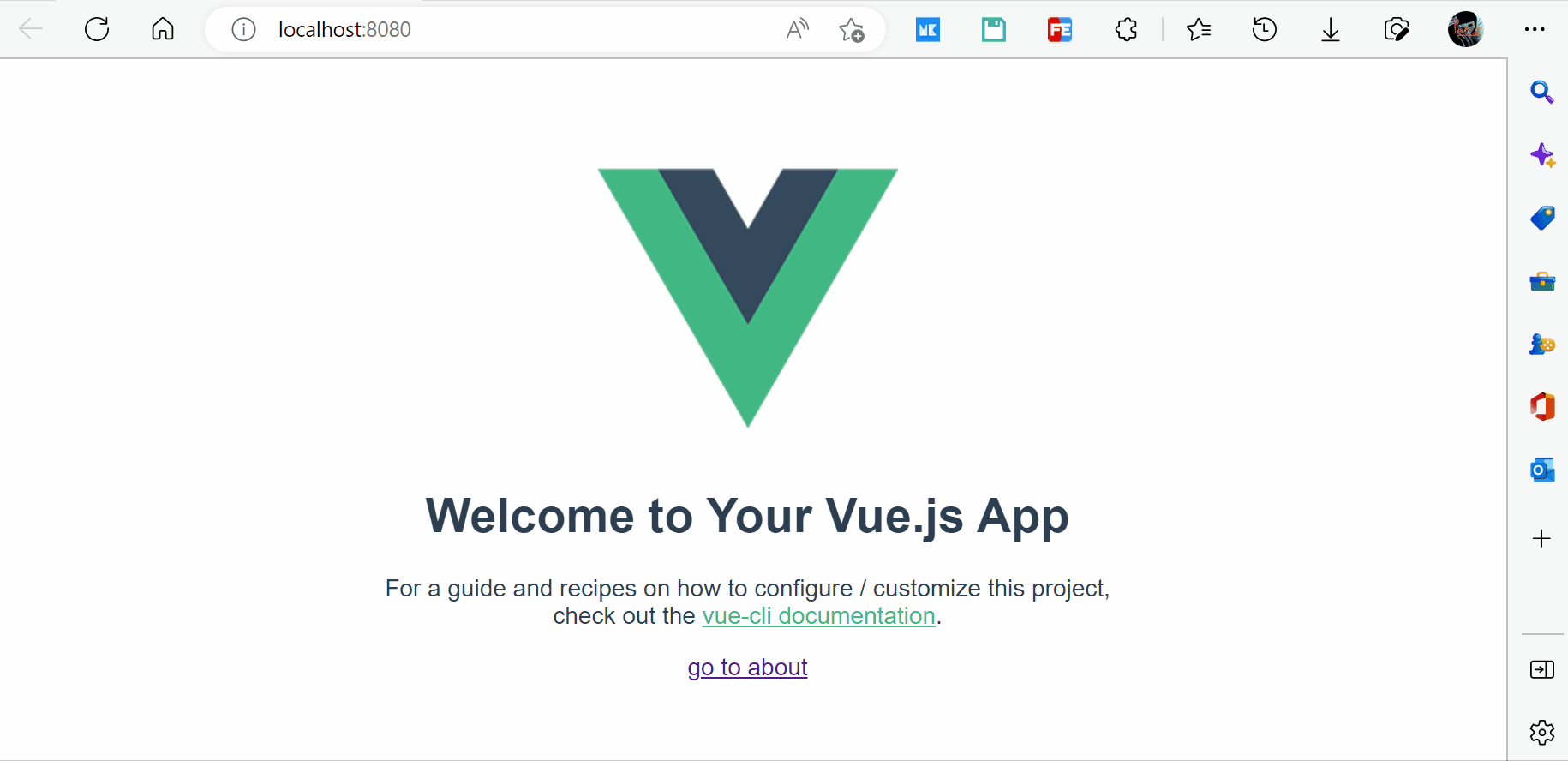
5. 其他
具体可参考我的项目 mulitpage。
https://www.cnblogs.com/weizwz/p/16905938.html
本博客所有文章除特别声明外,均采用 「CC BY-NC-SA 4.0 DEED」 国际许可协议,转载请注明出处!
内容粗浅,如有错误,欢迎大佬批评指正










【推荐】国内首个AI IDE,深度理解中文开发场景,立即下载体验Trae
【推荐】编程新体验,更懂你的AI,立即体验豆包MarsCode编程助手
【推荐】轻量又高性能的 SSH 工具 IShell:AI 加持,快人一步
· 用 .NET NativeAOT 构建完全 distroless 的静态链接应用
· 如何开发 MCP 服务?保姆级教程!
· C# 工业视觉开发必刷20道 Halcon 面试题
· 从零散笔记到结构化知识库:我的文档网站建设之路
· 1.net core 工作流WorkFlow流程(介绍)